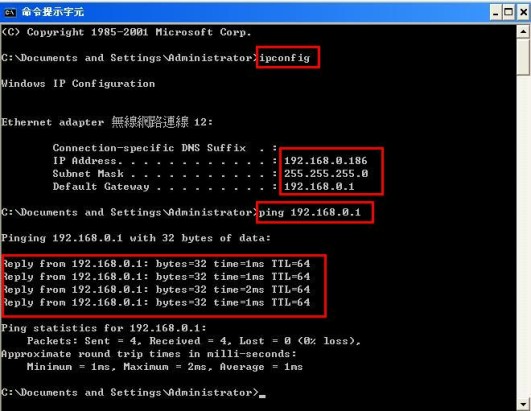By Salinna
★SSID(Service Set Identifier服務組識別碼)是一個特定無線區域網路(WLAN)的專用名稱,供無線網卡用戶端識別以供連線時辨識使用。簡單來說就是基地台的名稱。
★廣播發送SSID功能預設為啟用,所以只要將基地台電源插上時無線網卡端只要啟用即可搜尋到名為「default」的基地台。若將此功能關閉的話,無線用戶端將無法在可用的無線網路清單內看到此基地台的名稱(SSID)為何,使用者必須自行手動輸入SSID、頻道、加密等相關設定才可連線使用,這樣可讓您的無線網路更安全。
基地台端設定(此以DI-724P+韌體版本1.04為例)
1、點「首頁」後點左方「無線網路」
(1)「Wireless Radio」選「On」
(2)「SSID」改為您想要的名稱
(3)「安全模式」選「WEP」
WEP加密有三種:64位元、128位元、256位元,若選64位元可設定10個字元密碼、128位元可設定26個字元密碼,256位元可設定25個字元密碼。一般來說64位元便已足夠,越往上會影響傳輸速度。
(4)於「WEP密碼1」輸入10個字元,可包括0~9或a~f(請參考以下說明),本範例為:0800002615
Ø 針對十六進制 HEX (Hexadecimal)
1、 64 bits 加密,輸入10 字元(0~9,a~f)
2、128 bits加密,輸入26字元(0~9,a~f)
Ø 針對ASCII (Alphameric code)
1、 64 bits 加密,輸入5字元(0~9,a~z,A~Z,特殊符號)
2、128 bits加密,輸入13字元(0~9,a~z,A~Z,特殊符號)
(5)設定好後點右下角「執行」
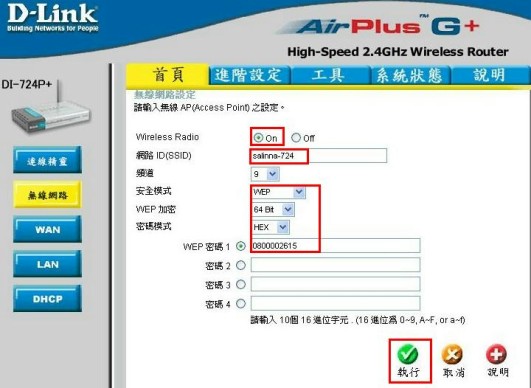
2、出現「重新啟動視窗」按「繼續」
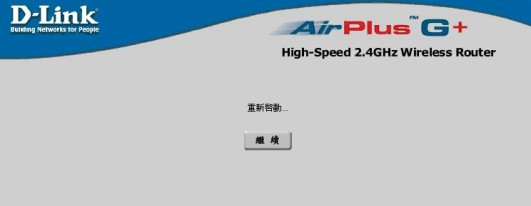
3、點上方「進階設定」左方「無線設定」,將「廣播發送SSID」點選「關閉」
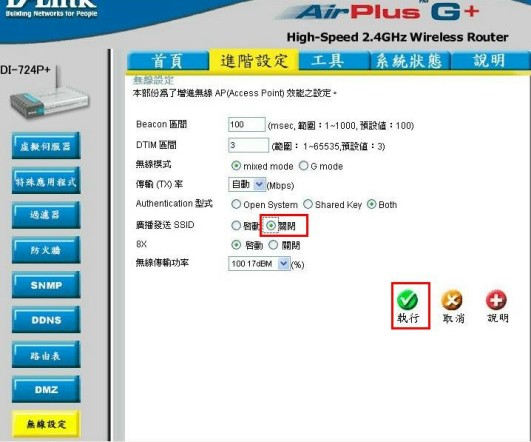
4、點上方「系統狀態」後確認下方無線端顯示的資訊為您剛所設定的
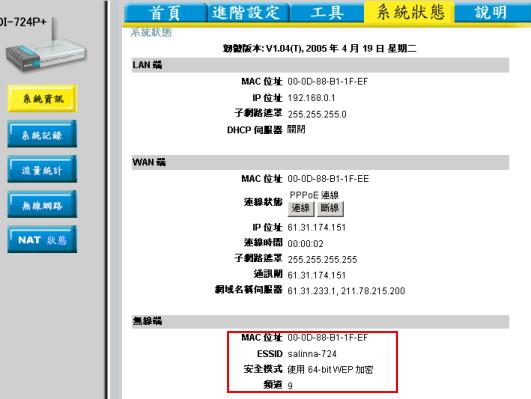
無線網路端設定
1、到「控制台」內網路連線à「無線網路」點右鍵「內容」à點選上方「無線網路」標籤à上方「使用windows…」請勾選起來à點下方「新增」
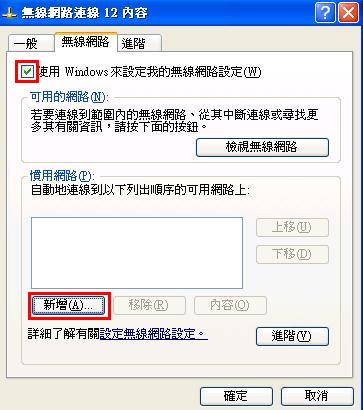
2、在「SSID」內輸入與基地台相同的名稱à「金鑰會自動提供給我」不要勾選à「網路金鑰」和「確認網路金鑰」內輸入與基地台相同的密碼à「這是一個電腦對電腦…」不要勾選à確定
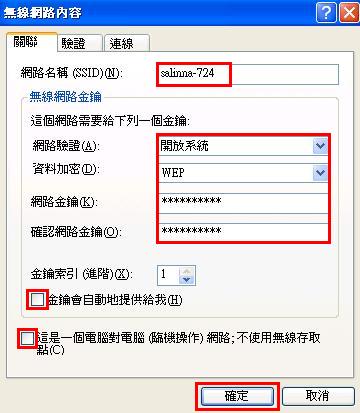
3、設定無誤的話無線網路連線應會顯示已連線的訊息
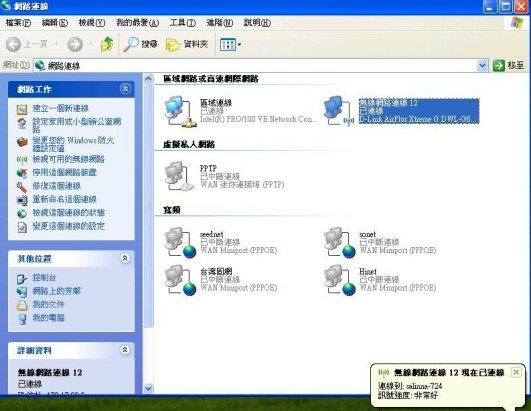
4、您可至「檢視可用的無線網路」內看到此基地台已出現
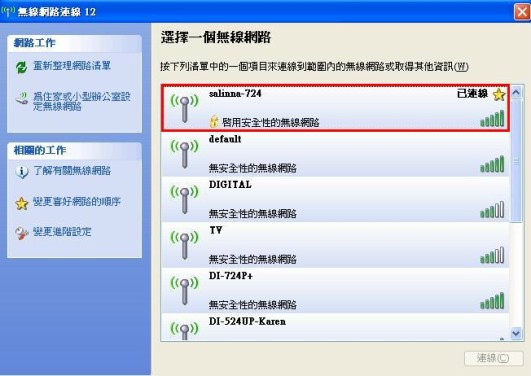
5、再次確認是否已連上線,請至電腦左下方「開始」點「執行」輸入「cmd」 後會出現命令提示字元
(1)請直接輸入「ipconfig」enter後應會出現無線網路連線,請查看下方IP Address是否為192.168.0.x的數字
(2)請輸入「ping 192.168.0.1」enter後應會出現「reply from….」即表示連線正常,即表示設定成功